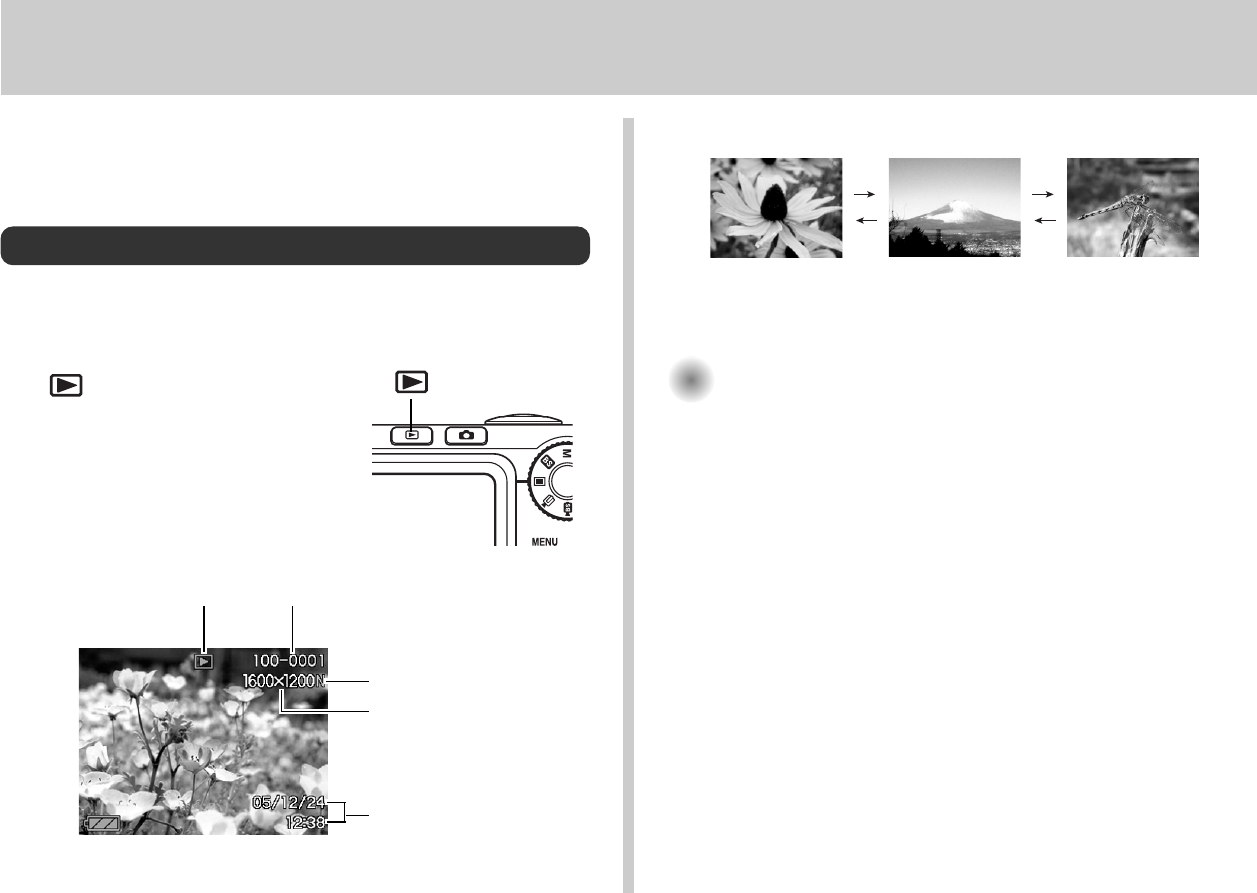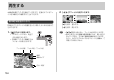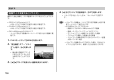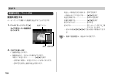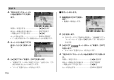再生する 再生する 本機は 【液晶モニター】 を備えていますので、記録されているファ イルを本機だけで確認することができます。 2. 【왗】 【왘】でファイルを見ていきます。 基本的な再生のしかた 記録されているファイルを順次送ったり戻したりしながら見るこ とができます。 1.
再生する 音声付き画像を再生する 音声付きの画像 ( が表示される画像) を見るときは、下記のよ うに操作してください。 1. PLAYモードにして、【왗】 【왘】で音声付き画像を表示さ せます。 2. 【SET】を押します。 • 画像に録音された音声が スピーカーから再生され ます。 画像を拡大して表示する 撮影した画像を8倍まで拡大して表示させることができます。 1. PLAYモードにして、【왗】 【 왘】で拡大したい画像を表示 させます。 画像の外周 2. 【ズームレバー】を“ ”側に スライドさせて、画像を拡大 します。 拡大倍率 • 画像の右下に拡大されてい る位置が表示されます。 • 【DISP】を押すと、倍率 などの表示のオン/オフ ができます。 拡大されている位置 • 音声再生中に、次のような操作ができます。 音声を早戻し/早送りする ............【왗】 【왘】を押し続ける 再生と一時停止を切り替える .........【SET】を押す 音量を調整する ................................【왖】 【왔】を押す 再生を中断する ..
再生する 画像サイズを変える(リサイズ) 撮影した静止画像を、次の3種類のサイズに変えることができま す。 • 2560×1920pixelsサイズ :A3サイズ以下の用紙で印刷する場合に最適です。 • 2048×1536pixelsサイズ :A4サイズ以下の用紙で印刷する場合に最適です。 • 640×480pixelsのVGAサイズ :メールに添付する画像やホームページに貼り付ける画像に最 適です。 1. PLAYモードにして【MENU】を押します。 2. “再生機能”タブ→“リサイ ズ”と選び、【왘】を押しま す。 • 静止画が【液晶モニター】 に表示されているときの み操作することができま す。 3. 【왗】 【왘】でサイズを変えたい画像を表示させます。 106 4.
再生する 5. 【왖】 【왔】 【 왗】 【왘】で切り抜きたい部分を上下左右にスク 画像の一部を切り抜く(トリミング) ロールします。 拡大した画像から必要な箇所を切り抜くことができます。 6. 【SET】を押します。 1. PLAYモードにして【왗】 【왘】でトリミングしたい画像を 表示させます。 2. 【MENU】を押します。 画像の外周 拡大倍率 3.
再生する 再生と一時停止を切り替える ...【SET】を押す 動画を再生/カットする 一時停止中にコマ送りする ......【왗】 【왘】を押す 動画を再生する 再生を中断する ..........................【MENU】を押す ムービーモードで撮影した動画を再生することができます。 音量を調整する ..........................【왖】 【왔】を押す 表示のオンオフ ..........................【DISP】 1. P L A Y モードにして【왗 】 【왘】で再生したい動画を表 示させます。 拡大する ......................................【ズームレバー】を “ にスライドさせる 動画アイコン − 拡大中は【왖】 【 왔】 【 왗】 【 왘】で拡大部分の移動ができま す。 重要! • 動画の音量調整は、再生中のみ可能です。 画質 撮影時間 2. 【SET】を押します。 • 動画が再生されます。 • 動画再生中に、次のような操作ができます。 早戻し/早送りする .........
再生する 動画をカットする(ムービーカット機能) 動画のカット(削除)編集ができます。 カット(前カット): 選択した場面から前をカットし ます。 カット(中カット): 選択した場面と場面の間をカッ トします。 カット(後カット): 選択した場面から後をカットし ます。 重要! • この操作では再生中の画像そのものをカットしますの で、カット後に消してしまった場面をもとに戻すことは できません。 • 5秒未満の短い動画は、ムービーカットできません。 • カット編集処理に時間がかかる場合がありますが、故障 ではありません。 • カット編集しようとしている動画ファイルよりも残りメ モリー容量が少ない場合は、ムービーカットできませ ん。その場合は不要なファイルを消去するなどして、残 りメモリー容量を増やしてください。 • 動画を二つに分けたり、二つの動画を一つにすることは カメラ上ではできません。ただし、同梱のソフト 「Ulead VideoStudioおまかせモードSE VCD」 を使え ば、パソコン上では可能です。 B ■前カットと後カットのしかた 1.
再生する 4. 下記のボタンでカットした い地点 (境界のコマ) を探し ます。 ■中カットのしかた 1. 動画再生中に 【SET】 を押し ます。 • 動画が一時停止します。 早戻し/早送りする ................................【왗】 【왘】を押す 再生と一時停止を切り替える ................【SET】を押す 一時停止中にコマ送りする ....................【왗】 【왘】 カットを中止する ...................................【MENU】を押す 2. 【왔】を押します。 ※ PLAYモードにして 【MENU】 を押し、 “再生機能” タブ→ “ムービーカット” と選んで【왘】を押しても、同じ表示に なります。 • バー表示の赤くなっている部分がカットされる部分です。 5. カットしたい地点(コマ)を 表 示し た ら【왔 】を 押し ま す。 3. 【왖】 【왔】で “ カット(中カット)”を選び、【SET】 を押します。 • “キャンセル”を選ぶとカットを中止します。 4. 6.
再生する 5. 6. カットする始めの場面(コ マ)を表示したら【왔】を押 します。 操作4 と同様に操作し、 カットする終わりの場面が 表示されたら【왔】を押しま す。 • バー表示の赤くなってい る部分がカットされる部 分です。 動画から静止画を作成する(モーションプリント 機能) 本機で撮影した動画から印刷に適した静止画を作ることができま す。静止画のレイアウトは9コマと1コマの2種類です。画像サ イズは選んだレイアウトによって決まっています。 • 9コマで作成 (1600×1200pixels) − 選んだ場面を最も大きくレ イアウトした9コマの静止画 が1枚に記録されます。 • 1コマで作成(640×480pixels) 7. 【왖】 【왔】で“はい”を選び、【SET】を押します。 • “処理中です しばらくお待ちください” と表示され、この 表示が消えるとカットは完了します。 • “いいえ”を選ぶとカットを中止します。 1. PLAYモードにして【왗】 【왘】で素材にしたい動画を表示 させます。 2.
再生する 3. “再生機能”タブ→“モーションプリント”と選び、【왘】を 押します。 4. 【왖】 【왔】で作成したいレイ 画像の色味を変える(ホワイトバランス調整) 撮影した静止画像の色味を、さまざまな光源下で撮影したような 色味に変えることができます。 アウトを選びます。 • “キャンセル”を選ぶと作 成を中止します。 1. PLAYモードにして【왗】 【왘】で色味を変えたい画像を表 示させます。 2. 【MENU】を押します。 5. 【왗】 【왘】で変換したい場面を探します。 押し続けると早送り、早戻しができます。 6. 最も良いと思うコマを選ん で、【SET】を押します。 • 作成された画像が表示さ れます。 • “9コマで作成” を選んだ場 合は、ここで選んだコマ が最も大きく中央にレイ アウトされます。 • “1コマで作成” を選んだ場合は、ここで選んだコマが静止 画になります。 112 3.
再生する 4.
再生する 画像の明るさを変える 撮影した静止画像の明るさを変えることができます。 1. PLAYモードにして【왗】 【왘】で明るさを変えたい画像を 表示させます。 2. 【MENU】を押します。 3. “再生機能”タブ→“明るさ 編集”と選び、【왘】を押し ます。 • 静止画が【液晶モニター】 に表示されているときの み操作することができま す。 4.
再生する 1つの画面に9つの画像を表示する 撮影した内容を9つまで同時に一覧表示させることができます。 1. PLAYモードにして 【ズームレバー】 を “ させます。 ” 側にスライド • 通常表示 (1画面表示) で見 たいときは、目当ての画 像に枠を移動して【왖】 【왔】 【왗】 【왘】 以外のボタンを押 します。 枠 • 9つの画像が表示され、最後に表示されていた画像が枠が 付いた状態で中央に表示されます。 • 画像の総数が9枚以下の場合は、左上から順に画像が表示 されます。枠は直前まで 【液晶モニター】 に表示されていた 画像に付きます。 3. 【왖】 【왔】 【왗】 【왘】 以外のボタンを押すと9画面表示は終了 します。 • 【왗】 【왘】 を押して、枠が画面の左端、または右端まで行く と、次の9枚を表示します。 • ボイスレコードファイル (121ページ) には ます。 が表示され 2.
再生する カレンダー表示をする 画像を自動的にページめくりさせる(スライドショー) 1ヶ月分のカレンダー表示の日付上に、その日に記録した最初の ファイルを表示させることができ、再生したいファイルを素早く 探すことができます。 1. PLAYモードにして 【왖】 ( )を押します。 • 年/月の表示は“表示スタ イル” の設定 (136ページ) に従って表示されます。 • 各日付上にその日に記録 した最初のファイルが表 示されます。 1. PLAYモードにして【MENU】を押します。 2. “再生機能”タブ→“スライドショー”と選び、【왘】を押し 枠 年/月 • カレンダー表示を終える に は【 M E N U 】ま た は 【DISP】を押します。 • ボイスレコードファイル(121ページ)には れます。 • このカメラで表示できないデータの場合は ます。 ます。 3. 表示させる画像の種類や時間を設定します。 が表示さ が表示され 2.
再生する 表示画像 時間 間隔 • お気に入り お気に入りフォルダにあるファイルを表示 再生したい時間を【왗】 【 왘】で選ぶ(1∼5、10、15、 30、60分) スライドショーの間隔を決める •【왗】 【왘】で“最速”と“1∼30秒”の中から設定 •“最速”での動画は、先頭のコマだけ表示 画像の表示方法を5種類の中から選ぶ • パターン1∼3 あらかじめ設定された独自の動きをしながら画像を表示 エフェクト • ランダム パターン1∼3をランダムに切り替えて画像を表示 •切 エフェクト表示をしない 4. 【왖】 【왔】で“開始”を選び 【SET】を押します。 • 指定した条件でスライドショーが始まります。 5.
再生する USBクレードルにセットしたままスライド ショーさせる (フォトスタンド機能) カメラをUSBクレードルにセットしたままスライドショーがで きます。電池の消耗を気にせずに、フォトスタンドのように画像 を見ることができます。フォトスタンド機能はスライドショーの 設定にしたがって表示します。あらかじめスライドショーの設定 を行ってください(116ページ)。 1. カメラの電源を切り、カメラをUSBクレードルにセット します。 2. USBクレードルの【PHOTO】を押します。 • スライドショーが始まりま す。 • 【MENU】を押すと、スラ イドショーの各設定項目 が設定できます。スライ ドショーを再開するに は、メニュー表示中に 【MENU】を押すか、“開 始” を選んで 【SET】 を押し てください。 【PHOTO】 • 音声再生中に【왖】 【왔】 を押して、音量を調整することがで きます。 118 3.
再生する 回転表示させる 画像の回転情報(向き)を画像ファイルに書き込むことができま す。再生時には回転情報をもとに画像を表示することができま す。縦置きで撮影した画像に使用すると便利です。 1. PLAYモードにして【MENU】を押します。 2. “再生機能”タブ→“回転表示”と選び、【왘】を押します。 • 静止画が 【液晶モニター】 に表示されているときのみ操作す ることができます。 3. 【왗】 【왘】で回転させたい画像を表示させます。 重要! • メモリープロテクトをかけたファイルは、回転すること はできません。メモリープロテクトを解除してから操作 してください。 • 他のデジタルカメラで撮影した画像では、回転できない 場合があります。 • 次の場合は回転表示できません。 − 動画/ボイスレコードファイルのアイコン − モーションプリント機能により作成した画像 • 下記の場合は回転表示を設定しても、回転させる前の画 像が表示されます。 − 9画面表示内の画像※ − カレンダー表示中の画像 ※ 1枚を表示した場合は回転表示します。 4.
再生する 画像に音声を追加する (アフターレコーディング機能) アフターレコーディング機能 (アフレコ) により、撮影済みの画像 が表 に音声を追加することができます。また、音声付き画像 ( 示される画像)に録音された音声を、記録し直すことができま す。 ● 録音形式:WAVE/ADPCM記録形式 音声を録音するためのWindows標準フォーマットです。 拡張子は“.WAV”となります。 ● 録音時間:1画像につき最長約30秒間 ● 音声ファイルサイズ: 約165KB(約5.5KB/秒で30秒間録音時) 1. 5. 【シャッター】を押すか約30秒経つと録音を終了し、音声 を記録します。 音声を記録し直す 1. PLAYモードにして、【왗】 【 왘】で音声を記録し直したい 画像を表示させます。 2. 音声追加(アフレコ) の手順2∼3と同じ操作により “アフ レコ”を選び、【왘】を押します。 3.
再生する 重要! • 指などで【マイク】をふ 【マイク】 さがないようにご注意 ください。 • 録音の対象がカメラか ら遠くに離れると、き れいに録音されませ ん。 音声を再生する ボイスレコードファイルに録音した音声を再生します。 1. PLAYモードにして、【왗】 【 왘】で再生したい音声が録音 されたボイスレコードファイル ( が表示される画像) を 表示させます。 2.
再生する 重要! • ボイスレコードファイルの音量調整は、再生/一時停止 中に可能です。 • 録音時にマークを付けたボイスレコードファイルでは、 一時停止中に 【왗】 【왘】 を押すことにより、マークを付け た位置まで再生位置を移動させることができます。続け て【SET】を押すと、マークを付けた位置から再生を始 めることができます。 テレビに画像を映し出す カメラで撮影した内容を、テレビの画面に映すことができます。 テレビの画面に映すには、USBクレードルを介して本機と映像 入力端子を備えたテレビを付属のAVケーブルで接続します。 1.
再生する 2. カメラの電源を切り、カメラをUSBクレードルにセット します。 3. テレビの映像入力を “ビデオ入力”に切り替えます。 4.
消去する 消去する ファイルを消去するには次の2つの方法があります。 1ファイル :1ファイルずつ消去する。 全ファイル:すべてのファイルを消去する。 1ファイルずつ消去する 1. PLAYモードにして【왔】 ( )を押します。 重要! • 一度消去してしまった記録内容は、二度と元に戻すこと はできません。消去の操作を行う際は、本当に不要な ファイルかどうかをよく確かめてから行ってください。 特に全ファイル消去の操作では、記録したすべての内容 を一度に消去してしまいますので、内容をよく確かめて から操作してください。 • メモリープロテクトのかかったファイルは消去できませ ん。メモリープロテクトを解除してから操作してくださ い(127ページ) 。 • すべてのファイルがメモリープロテクト(128ページ) されている状態では、消去は実行できません。 • 音声付き静止画を消去すると、画像ファイルと音声ファ イルの両方を消去します。 2. 【왗】 【왘】で消去したいファイルを表示させます。 3. 【왖】 【왔】で“消去”を選びます。 • 消去を中止したいときは、“キャンセル”を選んでくださ い。 4.
消去する すべてのファイルを消去する 1. PLAYモードにして 【왔】 ( )を押します。 2. 【왖】 【 왔】で“全ファイル消去”を選び、【SET】を押しま す。 3. 【왖】 【왔】で“はい”を選びます。 • 消去を中止したいときは、“いいえ”を選んでください。 4.
ファイルの管理について ファイルの管理について 本機では画像の撮影や再生の他、ファイルの消去防止等の設定が できます。 フォルダの分類について 本機は内蔵メモリーやメモリーカード内に、フォルダを自動的に 作成します。 各フォルダには最大9,999番までのファイルが登録できます。 10,000枚以上撮影した場合は、次の連番のフォルダが自動的に 作成されます。ファイル名は次の通りです。 例:26番目に記録したファイル名 CIMG0026.
ファイルの管理について 記録したファイルにメモリープロテクト (消去防止)をかける 大事なファイルを誤って消去してしまうことを防止する機能(メ モリープロテクト)がついています。メモリープロテクトをかけ たファイルは、消去操作(124ページ)により消去することはで きません。メモリープロテクトのかけかたには、1ファイル単 位、全ファイルの2通りがあります。 1ファイル単位でメモリープロテクトをかける 1. 4. 【왖】 【왔】で“オン”を選び、 【SET】を押します。 • メモリープロテクトがか かり、 が画面上に表示 されます。 • メモリープロテクトを解 除するときは、“オフ”を 選んでください。 5. 【MENU】を押して、メモリープロテクトを終了します。 PLAYモードにして【MENU】を押します。 2. “再生機能”タブ→“プロテ クト”と選び、【왘】を押し ます。 3.
ファイルの管理について 全ファイルにメモリープロテクトをかける 1. お気に入りフォルダを使う PLAYモードにして【MENU】を押します。 2. “再生機能”タブ→“プロテクト”と選び、【왘】を押しま す。 3. 【왖】 【왔】で“全ファイル オン”を選び、【SET】を押しま 記録した思い出の風景や家族の写真など好きな静止画を 「記録フォ ルダ」 ( 164ページ)から内蔵メモリーの「お気に入りフォルダ ( “FAVORITE” フォルダ) ( 」164ページ) にコピーすることができ ます。通常の再生では表示されないので、プライベートな画像を 持ち歩くのに便利です。メモリーカードを入れ替えても画像は消 えませんので、いつでも見ることができます。 す。 • メモリープロテクトを解除するときは、 “全ファイル フ”を選んでください。 オ 4. 【MENU】を押して、メモリープロテクトを終了します。 お気に入りフォルダにファイルをコピー (登録) する 1. PLAYモードにして【MENU】を押します。 2. “再生機能”タブ→“お気に 入り”と選び、【왘】を押し ます。 3.
ファイルの管理について 4. 【왗】 【왘】 でお気に入りフォルダに登録したいファイルを選 お気に入りフォルダのファイルを表示する びます。 5. 【왖】 【왔】で“登録”を選び、【SET】を押します。 • 内蔵メモリー内のお気に入りフォルダにファイルを登録し ます。 6. 設定を終えるには【왖 】 【 왔 】で“キャンセル”を選び、 【SET】を押します。 参考 • 画像は、320×240pixelsのQVGAサイズにリサイズ してコピーされます。 • 登録したファイルには、連番(0001∼9999)がファ イル名として自動的に付けられます。ただし、登録でき るファイル数は画質等により異なり、内蔵メモリーの空 き容量の範囲内となります。 1. PLAYモードにして【MENU】を押します。 2. “再生機能”タブ→“お気に入り”と選び、【왘】を押しま す。 3. 【왖】 【왔】で“表示”を選び、【SET】を押します。 • お気に入りフォルダにファイルが登録されていないとき は、“お気に入りのファイルがありません”と表示されま す。 4.
ファイルの管理について 重要! • お気に入りフォルダ(“FAVORITEフォルダ”)は内蔵メ モリーにのみ作成されるため、パソコン上でお気に入り フォルダのファイルを表示するときは、カメラからメモ リーカードを取り出した状態でUSBクレードルにセッ トして、USB通信を行ってください(143、154ペー ジ)。 お気に入りフォルダから1ファイルずつ消去する 1. PLAYモードにして【MENU】を押します。 2. “再生機能”タブ→“お気に入り”と選び、【왘】を押しま す。 3. 【왖】 【왔】で“表示”を選び、【SET】を押します。 4. 【왔】 ( )を押します。 5. 【왗】 【왘】 でお気に入りフォルダから消去したいファイルを 選びます。 6. 【왖】 【왔】で“消去”を選び、【SET】を押します。 • 消去を中止したいときは “キャンセル” を選んでください。 7.
ファイルの管理について お気に入りフォルダの全ファイルを消去する 1. PLAYモードにして【MENU】を押します。 2. “再生機能”タブ→“お気に入り”と選び、【왘】を押しま す。 3. 【왖】 【왔】で“表示”を選び、【SET】を押します。 4. 【왔】 ( )を押します。 5.